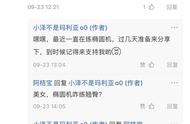图5-78 建造按键基本体
步骤3:〖草绘1〗
1)单击草绘曲线工具按钮,打开"草绘"对话框。
2)选择FRONT基准平面作为草绘平面,以RIGHT基准平面为"右"方向参照,单击"草绘"按钮,进入草绘模式。
3)绘制如图5-79所示的圆弧。

图5-79 草绘1
4)单击"继续当前部分"按钮。
步骤4:〖创建边界混合曲面〗
1)单击边界混合工具按钮,打开边界混合操控板,此时"第一方向图元收集器"处于被激活状态。
2)选择按键基本体上表面的1条边线,然后按住<Ctrl>键依次选择草绘1和按键上表面的另一条边线,如图5-80所示。

图5-80 创建边界混合曲面
3)单击"完成"按钮。
步骤5:〖实体化〗
1)选中刚创建的边界混合曲面,从菜单栏中选择"编辑"→"实体化"命令,打开如图5-81所示的实体化操控板。

图5-81 实体化操控板
2)单击"更改刀具操作方向"按钮,此时如图5-82所示。